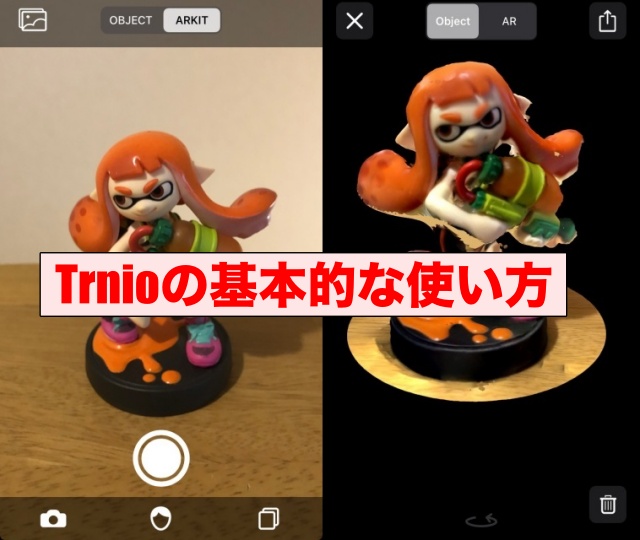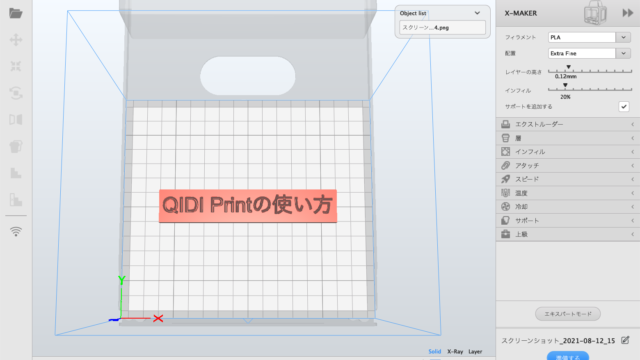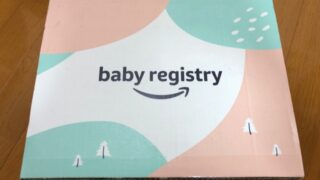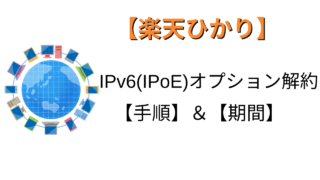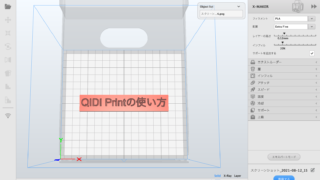この記事では、”Trnio 3D Scanner”(以降、Trnio)という3D スキャンアプリの基本的な使い方について書いていきます!
このTrnioというアプリはスマホカメラで物体を撮影して3Dデータを作成します。
3Dデータは別アングルから撮影した複数枚の写真を解析する”フォトグラメトリ”で作成するタイプです。
3Dデータの作成には他にもLiDAR、ToFカメラを使ったものがあり、こっちは精度が高いです。ただ…如何せんお値段が高くてお遊びで3Dデータ欲しい程度では手が出ません。iPhone 12 Pro/13 Pro、iPad Proには入ってるんですけどね!
なので3Dスキャナのアプリで評判が良くてお手頃価格(610円)のTrnioをお試しに購入して色々な物の3Dデータを取ってみました!
できないこともありますが、めっちゃ楽しいです!
- アプリが英語のみで610円と有料
- 非常に使いやすくて初見でもぱっと見は綺麗な3Dが作れる
- 断捨離で捨てにくい物や趣味のフィギア、子供の作品などを立体物のデータとして記念に残しておきたい程度で良いという用途であればオススメ!
- 工業製品レベルの3Dを求めている人、透明な物・金属を3Dデータにしようとしている人にはオススメできないです
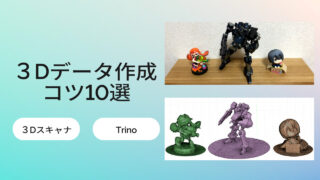
アプリのダウンロード
このページ見ている人には不要だと思いつつ一応ダウンロード先
撮影方法(OBJECT / ARKIT)
撮影方法は”OBJECT”と”ARKIT”の2つあります。
撮影モードの使い分け
作りが簡単なものなら”ARKIT”、複雑な物体やできるだけ綺麗データ化したいなら撮影回数が多い”OBJECT”の方を使う。という使い分けになります。
ただ、”ARKIT”での3Dデータ作成がほんとうに優秀でほとんどの物体は”ARKIT”だけで十分です。何度か”ARKIT”で作成してみて満足のいく結果が出来にならなければ”OBJECT”を試してみる。という流れが個人的にはおすすめです。
ちなみに私が”OBJECT”を使ったのは2パターンのみで、1つは”ARKIT”だと撮影回数不足で失敗した複雑な形状物、もう1つはインカメラで自分の顔データを作るときだけでした。
| 3D作成モード | ARKIT | OBJECT |
| 使いやすさ | ○ | △ |
| 3Dデータの品質 | △ (撮影回数不明) | ○ (撮影回数100回) |
| 撮影可能なもの | 単一の物 複数の物を配置した空間 | 単一の物 複数の物を配置した空間 |
| アウトカメラ | ○ | ○ |
| インカメラ | × | ○ |
| 撮影済みデータからの3Dデータ作成 | ○ | ○ |
”ARKIT”の使い方
物体の周囲をカメラを持ってぐるぐる回りながら撮影するモードです。
撮影を開始したらあとはアプリが勝手にシャッターを切っていくので簡単です!
撮影中は水色の点が撮影した箇所に出てくるのでざっくりどの面の撮影が終わっているか分かります。
- カメラアイコンをタップ
- ”ARKIT”の文字をタップ
- シャッターボタンをタップ
- 撮影したい物をカメラで捉えたまま色々な角度で撮影
- シャッターボタンの外にある白い輪が一周するまで撮影を続ける。
もしくは、シャッターボタンを再度タップして撮影を終了させる。 - “Creating Scan”という確認画面が出るので”YES”をタップ
- あとは待つだけ!
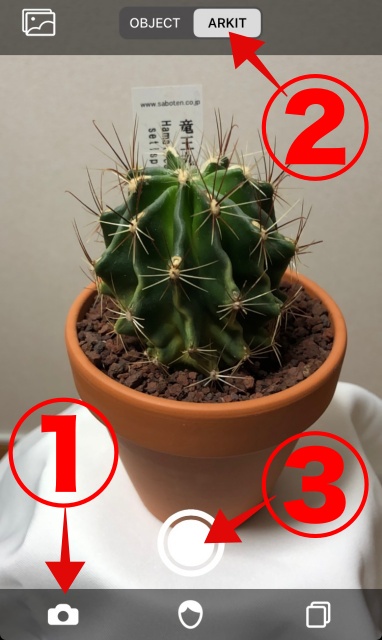

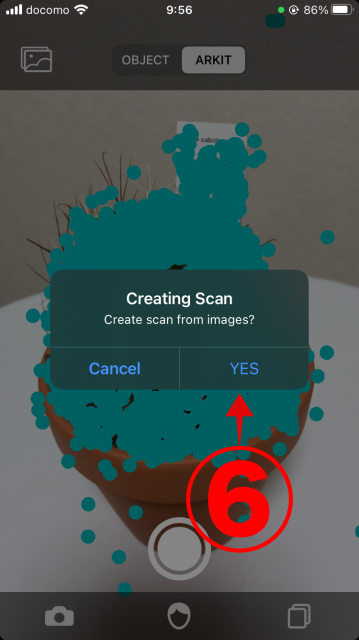
3Dデータ作成の状況(Status)
自分のデータは顔アイコン箇所をタップすると一覧表示されて確認できます。
作成の個別の状況は以下のような表示で進捗度合いが分かります。
- 3D作成中のデータは黄色🕛のアイコン
- 完了すると緑の✅
- 失敗すると❌がつきます
| Saved locally | 画像をスマホ内への保存 |
| Image uploaded | 画像をサーバーへ送信完了 |
| Queued | 3D作成を要求 |
| 3D Created | 3D作成完了 |
| Images stitched | 3Dに色や絵柄の画像を貼り付け(テクスチャマッピング) |
| Done | 完成 |

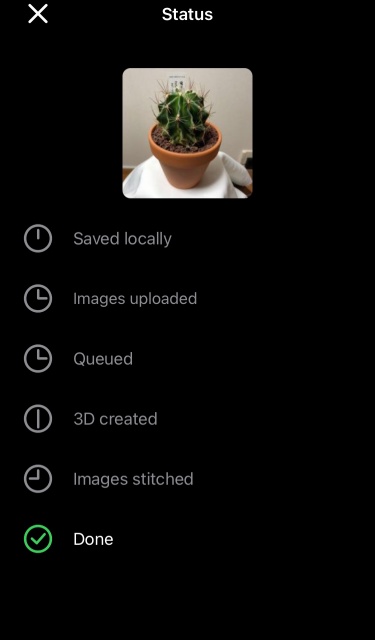
OBJECTの使い方
こちらも同じく物体の周囲をカメラを持ってぐるぐる回りながら撮影するモードです。
こちらも撮影を開始したらあとはアプリが勝手にシャッターを切っていくので簡単です。
ただ、こちらは円球に物体を撮影するという前提で撮影した箇所が履歴として緑点と白線で表示されます。
基本的な操作はほとんど一緒です。
- カメラアイコンをタップ
- ”OBJECT”の文字をタップ
- シャッターボタンをタップ
- 撮影したい物をカメラで捉えたまま、周囲をぐるぐる回る
(真ん中の◎から前回の撮影した緑点が少し離れるとシャッターが切られます。) - シャッターボタンの外にある白い輪が一周するまで撮影を続ける。
もしくは、シャッターボタンを再度タップして撮影を終了させる。 - “Creating Scan”という確認画面が出るので”YES”をタップ
- あとは待つだけ!
3Dデータの進捗状況は”ARKIT”の時と一緒です。
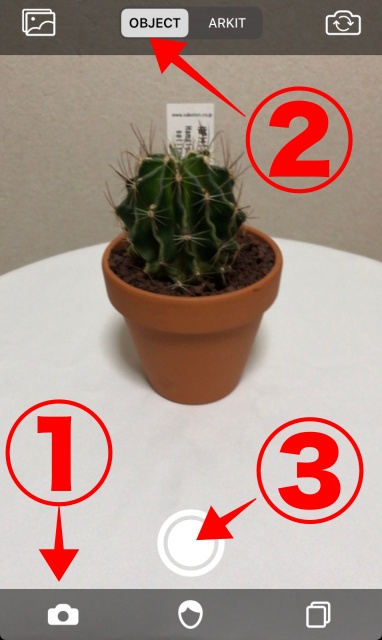

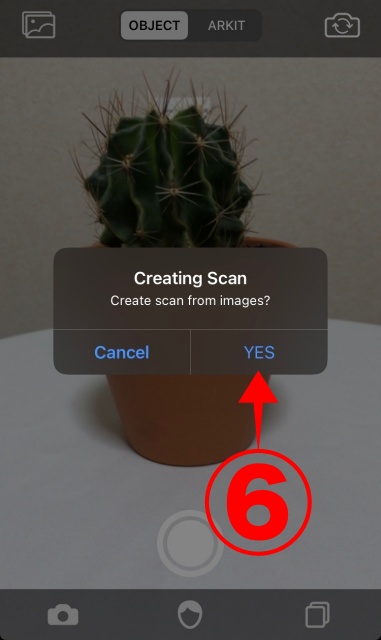
3Dデータ作成に向いている物、向かない物
写真を解析して3Dデータを作成するので、向き/不向きな物体があります。
不向きなものは本当にぐちゃぐちゃな3Dデータになるので、期待するのはやめましょう…
| 向いている物 | 表面がざらざらしている 模様がある |
| 向かない物 | 透明なもの(例. ガラス、プラスチックなど) 光を反射・吸収するもの(金属、鏡、など) 全体が均一色のもの(陶器、プラスチックなど) 形が複雑なもの 紙のような薄いもの 動くもの(人、動物など) |
NG例(透明なもの)
透明だと透明な物の奥にある物体の色が影響するので解析に失敗します。
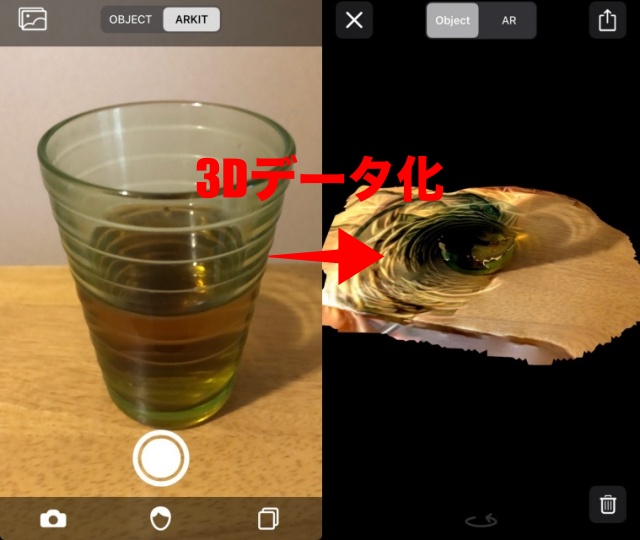
NG例(光を反射・吸収するもの、表面が均一な色のもの)
光を反射すると見る角度で色が変わるので解析に失敗します。
同じように、色が均一だと見る角度が変わっても凹凸が不明瞭で解析に失敗しやすく、黒色では色が吸収されてその傾向が強くなります。
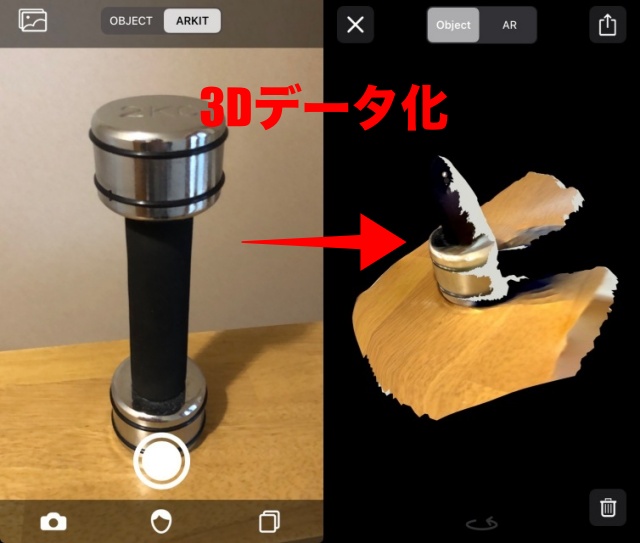
設定について
設定は正直ほぼありませんが、設定画面へは以下の2ステップでいけます。
- 顔アイコンをタップ
- 歯車アイコンをタップ
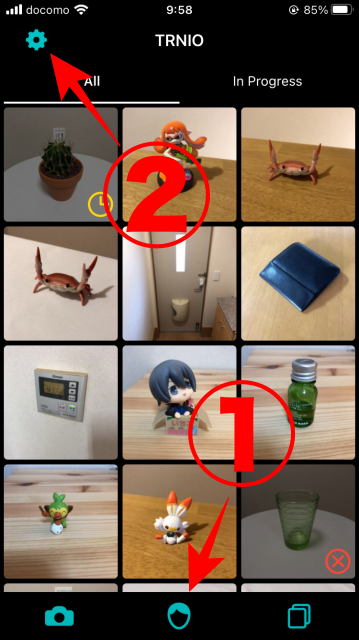
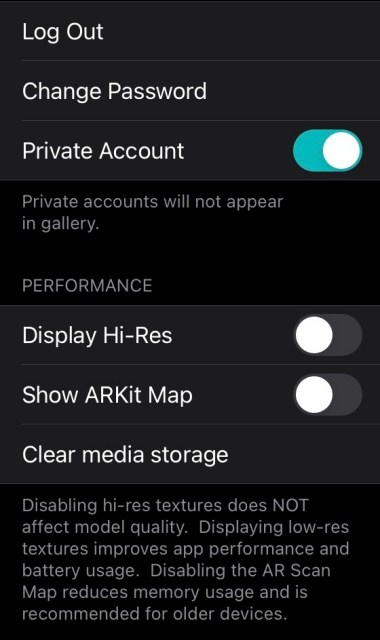
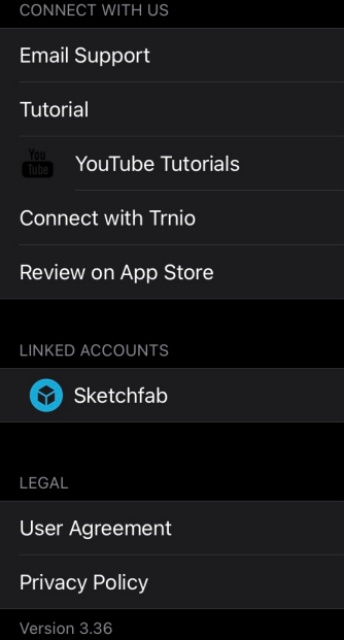
アカウント関連の設定
設定は以下の3つです
| Log Out | アカウントからログアウト |
| Change Password | アカウントのパスワード変更 |
| Private Account | プライベートアカウントがギャラリーに表示されない |
アプリのパフォーマンス関連の設定
設定は以下の3つです
| Display Hi-Res | 高解像度のテクスチャ表示(アプリのプレビューだけ) 無効にしてもモデルの品質には影響しません。 無効の低解像度テクスチャを表示することで、パフォーマンスとバッテリーの使用量が改善 |
| Show ARKit Map | ”ARKIT”でのスキャンで左上にマップが表示されます。 無効にすることで、メモリ使用量を削減できます。 |
| Clear media storage | ローカルのデータ削除(だと思います。怖くて試してないです…) |
あとは、Trnioへの連絡手段、チュートリアルへのリンク程度です
3Dの確認、操作方法(パン/チルト/ロール、平行移動、ズームイン/アウト)
作成した3Dの確認はアプリの顔アイコン箇所をタップすると表示される一覧表示から見たい3Dのサムネイルをタップすると確認できます。


視点操作
3Dを色々な角度から見るために視点の変更ができます。
できる操作は以下です。
| [ 操作 ] | [ 視点移動 ] |
| スワイプ | パン/チルト/ロール |
| マルチスワイプ | 平行移動 |
| ピンチイン/アウト | ズームアウト/イン |
作成したデータの送信先、形式、サイズについて
送信先
データをどこかに送りたい時には、画面右上の”共有メニュー”をタップしましょう。
送信先は下の2つです
- 3D Mech (OBJ)
IPhoneにインストールされているアプリ(AirDropやメール、Slackなど)へ共有されます。ファイルは圧縮されたZipファイルです。
- Sketchfab
3D、VR、ARコンテンツを公開、共有、売買するためのプラットフォームへ送られます。私は使ったことが無く、アカウントも無いので今回は省略。(今回はじめて知ったのですが3Dデータもありそうなので面白そうだなー)
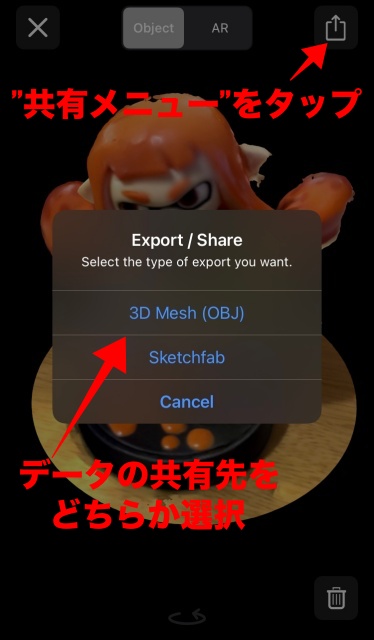
データ形式
3Dのデータ形式は3種類のデータで構成されています。
| ファイル名 | ざっくりした説明 | |
| model.obj | 3Dデータの本体(オブジェクト)です。 立体の形状情報のみで色などはここには含まれていません | |
| texture.jpg | オブジェクトに貼り付けるテクスチャ(画像)データです。 モデルによってファイル数が変わったりします。 | |
| model.mtl | マテリアルを表現するためのファイルです。 テクスチャをオブジェクトのどこに貼り付けるのか書かれています |
データサイズ
ZIP圧縮された状態では、ざっくり5MB~10MB程度に収まることが多いです。
解凍後は15MB~30MB程度でした。
私は小さめな物をスキャンすることが多いので大きいものはもっと多くなるかも…あくまでも参考程度の情報です。
できないこと
個人的にできると勘違いして出来なかったことです…(なんて身勝手な奴だ!)
撮影後のアプリ内での編集
”Trnio Plus”使えば編集できるみたいに書いてあるのですが見つからない!
どこにあるのー!?
ターンテーブルを使っての撮影
スマホを固定して被写体を回転させてみたのですが、自動シャッターが切られませんでした…
どうやらスマホの角度・加速度センサを使ってシャッター自動的に切っているようです。
ターンテーブルを使って簡単に3Dデータ作れるかと思っていたのですが、自分が被写体の周りをぐるぐる回るのが必須です。
ここだけとっても残念。
メリット・デメリット
アプリのメリットデメリットです。
オススメできる人 / できない人
全体を踏まえて個人的な主観ですが、このアプリをオススメできる人 / できない人です。
立体物をデータとして記念に残しておきたい程度で良いという用途であれば、おすすめできます!
- 3DCG(BlenderやUnity)の世界に物体を持ち込みたい人
- VRのアバターに自分の顔を使いたい人
- 趣味のプラモやフィギア、子供の作品を記念にデータで保管したい人
- 断捨離で処分するものをデータとして持っておきたい人
- 使いやすいアプリに610円を出してもいい人
- 透明なものや光沢のあるものをメインに撮影しない人
- 工業製品レベルの3Dデータの綺麗さを求めている人
- 透明なものや光沢のあるものを3Dデータにしたい人
- iPhones 12 Pro / 13 Proを持っていてLiDARが使える人
- アプリに610円も出したく無い人
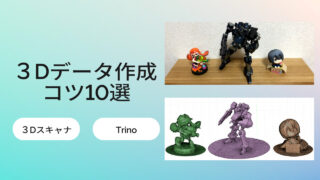
最後に
この記事では3Dスキャン アプリ “Trnio 3D Scanner”の基本的な使い方を解説しました。
3Dスキャンアプリを試したのは初めてでしたが、アプリが使いやすい+テクスチャが貼ってあることで、パッとみた時の見た目が結構いい感じの3Dデータが作れるというのが印象的でした。
個人的にはスキャンした3Dデータを3Dプリンタで印刷して劣化コピーを作ってみたかったのですが、その観点でみたら修正を加えないと厳しそうでちょっと残念という印象です。
iPad proのLiDARがどれぐらいすごいのか試したいー
見てくださったの参考にでもなれば嬉しいです。
最後まで見てくださり、ありがとうございました!